Rimuovere il virus Cerber (Guida per la Rimozione del Virus) - Aggiornato a Apr 2016
Virus Cerber Guida Rimozione
Che cosa è Il virus Cerber?
Il virus Cerber blocca i vostri file e vi chiede di pagare per riaverli
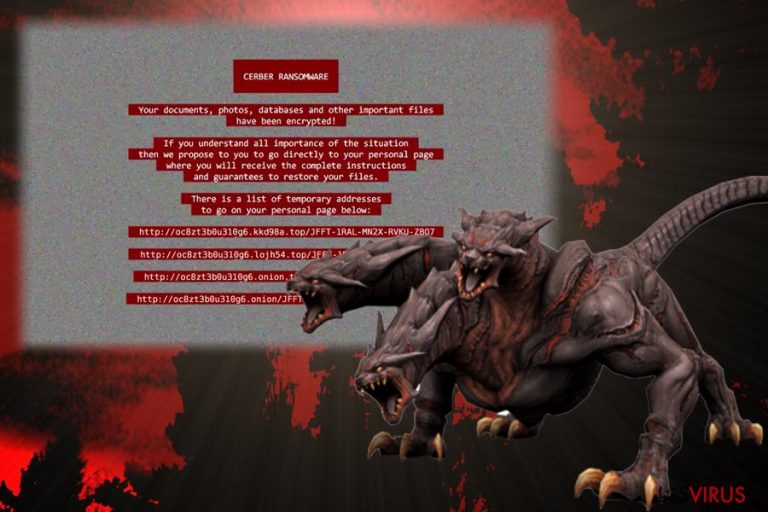
Cerber è un virus per computer malevolo che usa l’algoritmo di criptazione AES per criptare i file delle vittime. Come ogni altri ‘ransomware’, un utente potrebbe scaricarlo da email spam malevole che contengono file esecutivi pericolosi. Una cosa molto interessante su questo virus è che non si attiva nei computer degli utenti che vivono in questi paesi – Azerbaijan, Armenia, Georgia, Biellorussia, Kyrgyzstan, Kazahstan, Moldova, Turkmenistan, Tajikistan, Russia, Uzbekistan, Ucraina.
Sfortunatamente, se non abitate in uno di questi paesi, il virus attaccherà il vostro computer e imposterà se stesso per partire automaticamente al prossimo avvio. Una volta che il computer verrà acceso, questo virus manderà una serie di messaggi di errore random e riavvierà il vostro computer nella modalità provvisoria. Sfortunatamente, il virus riavvierà ancora il vostro computer, questa volta nella modalità normale, e inizierà il processo di criptazione.
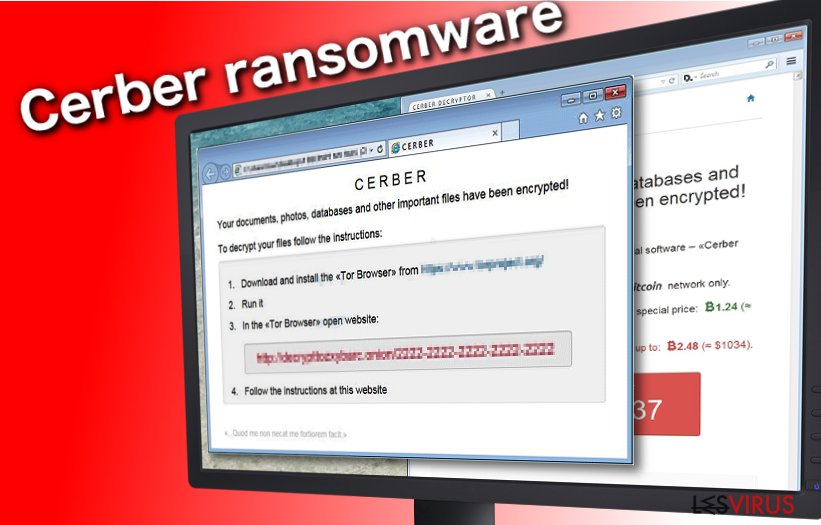
Una volta finito il processo di criptazione, il ransomware Cerber rilascerà delle note random in ogni cartella contenente file infetti. Queste note ransom di Cerber verranno chiamate “DECRIPTARE I MIEI FILE”. L’estensione di tale file potrebbe variare, potrebbe essere un file .html, .txt, o .vbs. Il file .vbs utilizzerà anche un messaggio sonoro che dirà:
Attenzione. Attenzione. Attenzione. I vostri documenti, foto, database e altri importanti file sono stati criptati!
Le note di questo ransom spiegheranno cosa è accaduto al computer e forniranno le istruzioni su come recuperare i vostri file. Inutile dire, che questo virus vi chiederà di scaricare il browser Tor per navigare sul sito da cui pagare il riscatto in modo anonimo. Chiederà di pagare 1.25 CitCoins, che sono approssimativamente 512$. Inoltre cercherà di intimidirvi minacciando che il riscatto verrà raddoppiato se non pagherete entro sette giorni. Se la vittima paga il riscatto, questo ransomware fornisce un link per il download di un tool per la decriptazione. Sfortunatamente, è impossibile decriptare i file gratuitamente.
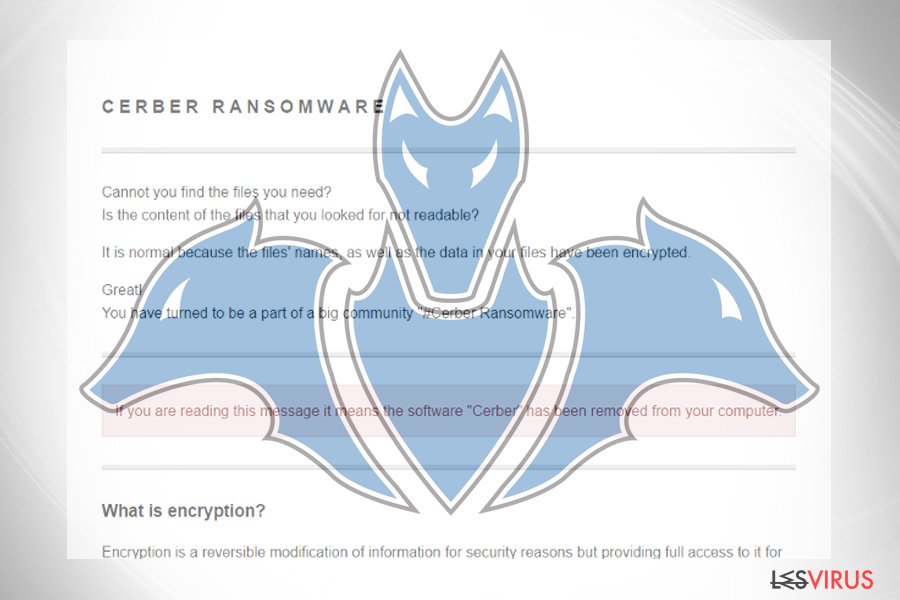
C’è un modo per decriptare i file senza pagare il riscatto?
Sfortunatamente, è impossibile decriptare i file criptati senza pagare il riscatto. Tuttavia raccomandiamo di non farlo perchè incoraggerà i cyber criminale a continuare le loro attività illegali e a creare ulteriori virus. Inoltre, tenete a mente che NON c’è alcuna garanzia che i cyber criminali poi vi aiutino a recuperare i vostri file. Potete recuperali nel caso abbiate fatto un backup.
Vi consigliamo fortemente di NON tenere copie dei vostri file sul cloud online, perchè alcuni virus sono in grado di accedere anche a questi attraverso la connessione internet e corromperli. Se non avete fatto dei backup, potete provare ad usare uno di questi tool – Photorec, Kaspersky virus-fighting utilities o R-Studio. Tenete a mente che dovete eliminare questo ransomware completamente prima di tentare di recuperare i file. Potete eliminarlo utilizzando un software anti-malware come FortectIntego.
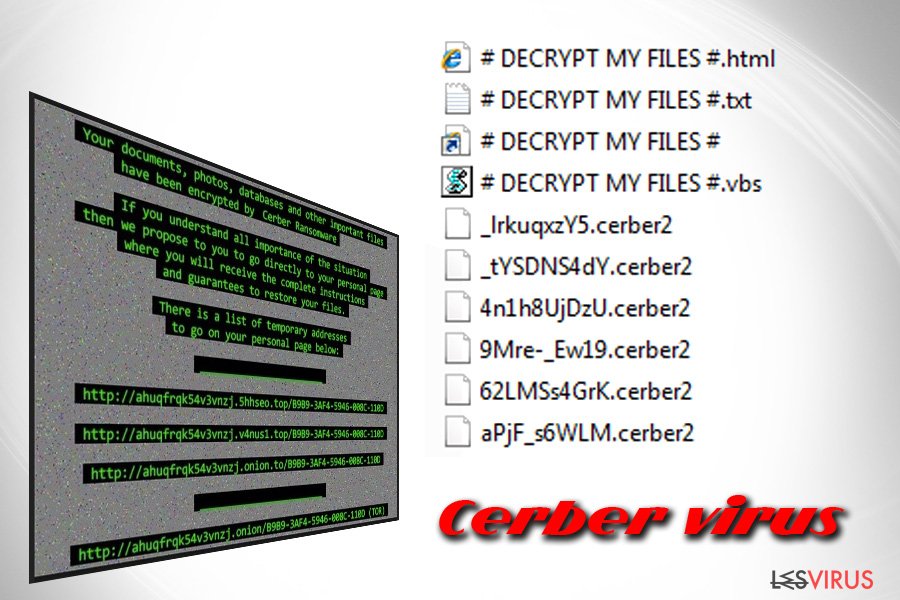
Come viene diffuso il ransomware Cerber?
Secondo quanto riferito, il malware Cerber permette ai vari cyber criminali di entrare come affiliati nel suo network e di distribuire il virus come vogliono. Gli sviluppatori originari di Cerber prendono parte ai profitti e lasciano il resto agli affiliati. Fate attenzione perchè i cyber criminali distribuiscono questo virus in particolare attraverso mail di spam, quindi assicuratevi di non aprire mail sospette provenienti da mittenti sconosciuti, e specialmente non aprite nessun allegato presente in queste email. Inoltre, state alla larga dai siti di download inaffidabili perchè potreste scaricare file infetti che contengono questo virus come componente addizionale. Non c’è bisogno di dire che bisogna stare alla larga dalle pagine web più rischiose e pericolose.

Come rimuovere il virus Cerber?
Non ci sono dubbi, il ransomware Cerber è uno dei più pericolosi virus in circolazione. Gli esperti di computer sono ancora al lavoro per creare un tool in grado di aiutare le vittime di Cerber a decriptare i loro file, ma in questo preciso momento, non esiste ancora un modo per decriptare i file senza dover pagare un riscatto. Tuttavia, se non volete pagare, vi suggeriamo di rimuovere il virus Cerber il prima possibile. Si tratta di una minaccia pericolosa e ben strutturata. Quindi, gli esperti di computer raccomandano di usare un tool professionale per la rimozione di malware. Tuttavia, se siete convinti di poter eliminare questo virus manualmente, seguite la guida per la rimozione manuale di Cerber fornita qua sotto:
Manuale Cerber virus Guida Rimozione
Ransomware: rimozione manuale del ransomware in Modalità Provvisoria
Attenzione! →
La guida per la rimozione manuale potrebbe rivelarsi particolarmente complessa per gli utenti meno esperti. Per la corretta esecuzione della procedura, saranno necessarie dunque delle competenze informatiche di livello avanzato (in caso di rimozione o danneggiamento dei file di sistema essenziali, il funzionamento dell'intero sistema operativo di Windows potrebbe essere stato compromesso) per cui potrebbero essere necessarie diverse ore per portare a termine la rimozione. Agli utenti meno esperti, consigliamo quindi di servirsi della modalità automatica precedentemente illustrata.
Fase 1. Accedere alla Modalità Provvisoria con Rete
La rimozione manuale del malware avrà maggiori possibilità di successo se eseguita in Modalità Provvisoria.
Windows 7 / Vista / XP
- Fare clic su Start > Arresta > Riavvia il sistema > Confermare.
- All'accensione del computer, pigiare il tasto F8 (nel caso in cui l'operazione non funzionasse, provare F2, F12, Del, ecc. Dipende dal modello della scheda madre) diverse volte fino all'apertura della finestra Opzioni di Avvio Avanzate.
- Selezionare Modalità Provvisoria con Rete dall'elenco.

Windows 10 / Windows 8
- Fare clic con il tasto destro del mouse sull'icona Start e selezionare Impostazioni.

- Scorrere in basso e selezionare Aggiornamento e Sicurezza.

- Dall'elenco a sinistra selezionare Ripristino.
- Dunque, scorrere in basso e individuare la voce Avvio Avanzato.
- Fare clic su Riavvia Ora.

- Selezionare risoluzione dei Problemi.

- Selezionare Opzioni Avanzate.

- Selezionare Impostazioni di Avvio.

- Selezionare Riavvio.
- Dunque, selezionare il numero 5 dalla tastiera oppure fare clic sull'opzione 5) Abilita la modalità provvisoria con rete.

Fase 2. Disabilitare i processi sospetti
La funzione Gestione Attività di Windows è uno strumento utilissimo concepito per evidenziare tutti i processi in esecuzione in background. Nel caso in cui vi fosse un processo malware in esecuzione, sarà necessario disabilitarlo:
- Selezionare i tasti Ctrl + Shift + Esc sulla tastiera per aprire la funzione Gestione Attività di Windows.
- Fare clic su Più Dettagli.

- Scorre in basso fino alla sezione Processi in Background, dunque individuare gli elementi sospetti.
- Fare clic con il tasto destro del mouse e selezionare Apri percorso File.

- Tornare al processo, fare clic con il tasto destro del mouse e selezionare Termina attività.

- Eliminare il contenuto delle cartelle malevole.
Fase 3. Verifica l'esecuzione dei programmi all'avvio
- Selezionare i tasti Ctrl + Shift + Esc sulla tastiera per aprire la funzione Gestione Attività di Windows.
- Selezionare la scheda Avvio.
- Fare clic con il tasto destro del mouse e selezionare Disabilita.

Fase 4. Eliminare i file virus
I file collegati al Malware potrebbero trovarsi in varie sezioni del computer. A seguire, troverai una guida pratica che ti aiuti a individuarli:
- Inserire Pulizia Disco nella barra di ricerca di Windows e selezionare Invio.

- Selezionare il disco che desideri pulire (C: l'unità principale è quella che di default ha maggiori possibilità di contenere file malevoli).
- Scorrere in basso lungo l'elenco dei File da eliminare come mostrato in basso:
Temporary Internet Files
Downloads
Recycle Bin
Temporary files - Selezionare Pulizia file di sistema.

- Potresti trovare altri file malevoli nascosti nelle seguenti cartelle (inserire le seguenti voci nella barra di ricerca di Windows e selezionare Invio):
%AppData%
%LocalAppData%
%ProgramData%
%WinDir%
Una volta terminato il processo, riavviare Windows in modalità normale.
Rimuovere Cerber usando System Restore
-
Passo 1: Riavviate il vostro computer a Safe Mode with Command Prompt
Windows 7 / Vista / XP- Cliccare Start → Shutdown → Restart → OK.
- Quando il vostro computer è attivo, premete F8 molte volte fino a che non vedete Advanced Boot Options window.
-
Selezionate Command Prompt dalla lista

Windows 10 / Windows 8- Premete il pulsante Power nella schermata di login Windows. Ora premete e tenete premuto Shift, che trovate sulla testiera e cliccate Restart..
- Ora selezionate Troubleshoot → Advanced options → Startup Settings e in fine premete Restart.
-
Una volta che il vostro computer è acceso, selezionate Enable Safe Mode with Command Prompt nella Startup Settings window.

-
Passo 2: Ripristinate i file del sistema e i settaggi
-
Una volta che Command Prompt window appare, entrate cd restore e cliccate Enter.

-
Ora scrivete rstrui.exe e cliccate ancora Enter.

-
Quando si apre una nuova finestra di window, cliccate Next e selezionate un punto di ripristino precedente all'infiltrazione di Cerber. Dopo averlo fatto, cliccate Next.


-
Ora cliccate Yes per iniziare il ripristino del sistema.

-
Una volta che Command Prompt window appare, entrate cd restore e cliccate Enter.
In fine, dovreste pensare sempre riguardo ad una protezione dai crypto-ransomwares. Per proteggere il vostro computer da Cerber e altri ransomwares, usate un affidabile anti-spyware, come per esempio FortectIntego, SpyHunter 5Combo Cleaner o Malwarebytes
Raccomandato per Te
Non lasciare che il Governo ti spii
Il Governo si è trovato spesso coinvolto in questioni relative il tracciamento dei dati degli utenti e lo spionaggio dei cittadini, per questo motivo sarà necessario che prenda in considerazione questo dato e ti informi sulle pratiche losche adoperati per la raccolta delle informazioni. Aggira il tracciamento indesiderato o lo spionaggio da parte del governo rendendoti totalmente anonimo su internet.
Potrai selezionare diverse località quando ti connetterai online e potrai accedere a qualsiasi materiale desiderato senza particolari restrizioni sul contenuto. Potrai facilmente goderti la connessione a internet senza correre il rischio di essere hackerato mediante l'impiego di un Private Internet Access VPN.
Verifica le informazioni alle quali il Governo o altri enti indesiderati potrebbero accedere e naviga online senza essere spiato. Anche se non sei coinvolto in alcuna attività illegale o ti fidi dei servizi, piattaforme di cui ti servi, sta' in guardia per la tua propria sicurezza e prendi precauzioni mediante l'Impiego di un servizio VPN.
Effettua il backup dei file da utilizzare in un secondo momento, in caso di attacco malware
Le problematiche legate ai software, generate da malware o da perdita diretta di dati crittografati, potrebbero condurre a errori del dispositivo o danni permanenti. Con gli idonei aggiornamenti backup, potrai recuperare senza problemi i tuoi dati, in caso d'inconvenienti di questo genere, e tornare subito a lavoro.
È fondamentale creare aggiornamenti di backup dopo ciascuna modifica al dispositivo, di modo che possa tornare al momento in cui stavi lavorando, nel caso in cui un malware abbia generato modifiche o problematiche al dispositivo causando danni ai dati o alle prestazioni.
Disporre della versione precedente di ciascun documento o progetto ti permetterà di evitare frustrazione o interruzioni. Ciò si rivelerà utile quando il malware spunterà dal nulla. Utilizza Data Recovery Pro per ripristinare il sistema.







